Page 1
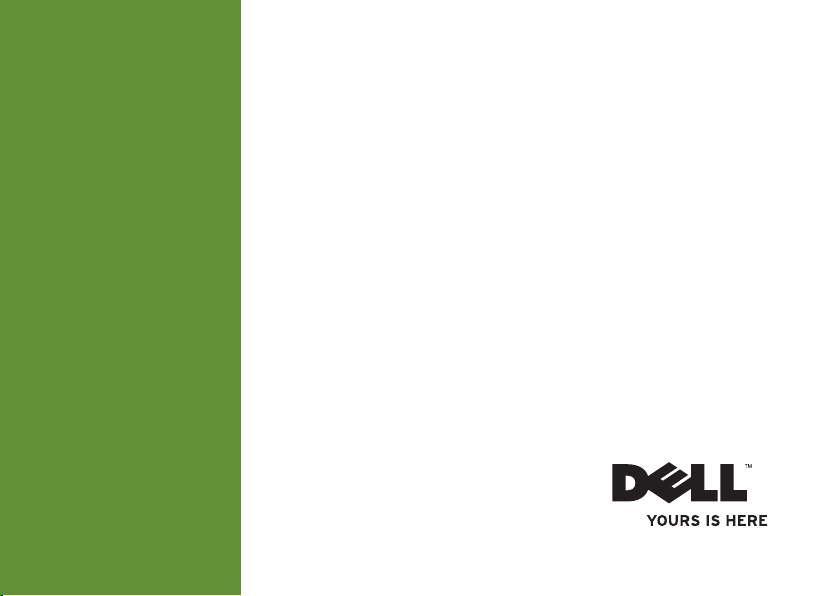
INSPIRON
РУКОВОДСТВО ПО УСТАНОВКЕ
™
Page 2
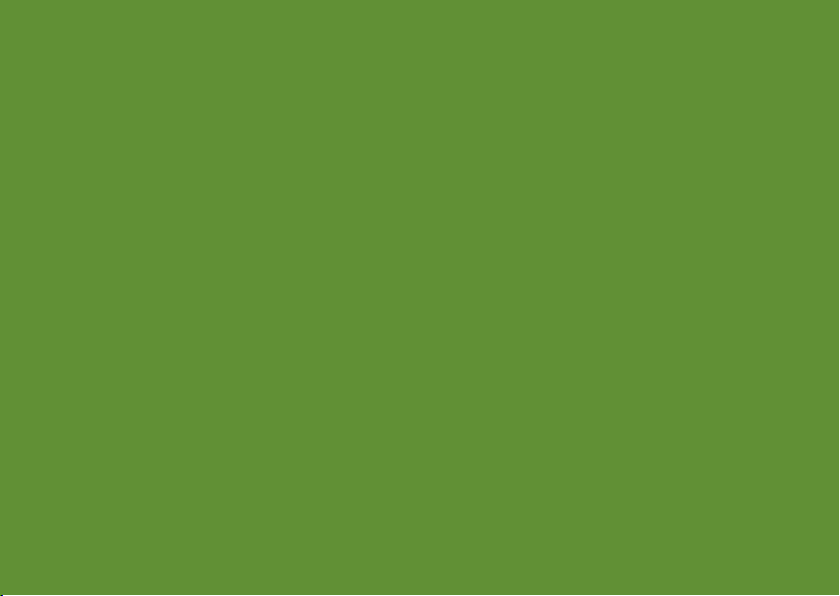
Page 3
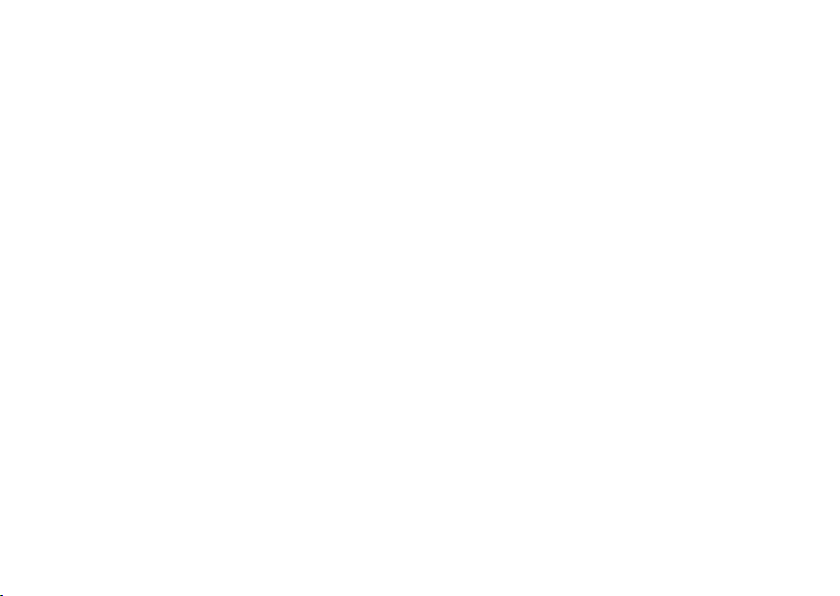
Модель PP42L
™
INSPIRON
РУКОВОДСТВО ПО УСТАНОВКЕ
Page 4
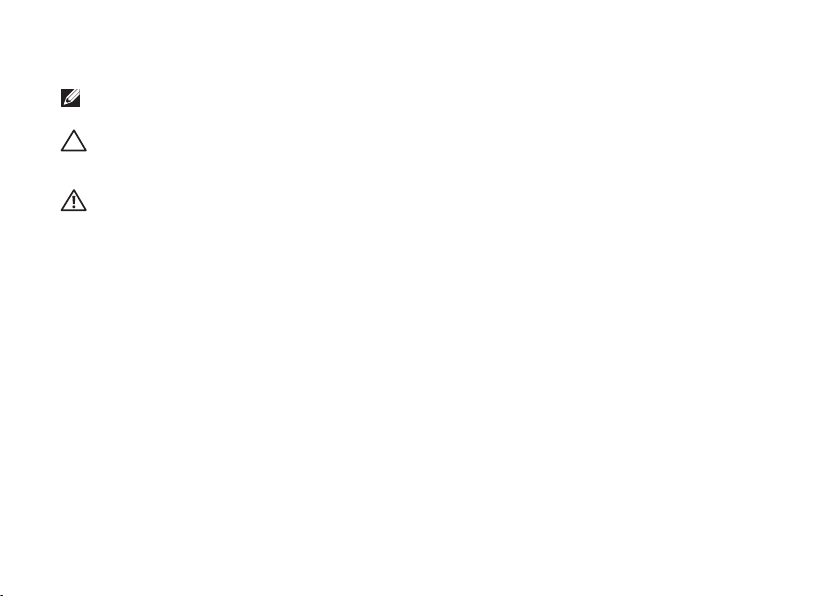
Примечания, предупреждения и предостережения
ПРИМЕЧАНИЕ. ПРИМЕЧАНИЕ содержит важную информацию, которая помогает
более эффективно работать с компьютером.
ПРЕДУПРЕЖДЕНИЕ! ПРЕДУПРЕЖДЕНИЕ указывает на возможность
повреждения устройства или потери данных и подсказывает, как избежать
этой проблемы.
ВНИМАНИЕ! Знак «ВНИМАНИЕ!» указывает на потенциальную опасность
повреждения оборудования, получения травм или возникновения угрозы для
жизни.
__________________
Информация, содержащаяся в данном документе, может быть изменена без уведомления.
© Dell Inc., 2009. Все права защищены.
Категорически запрещается воспроизведение данных материалов в любой форме без письменного
разрешения корпорации Dell.
Товарные знаки, использованные в этом тексте
DellConnect
и
охраняемыми товарными знаками, а
Microsoft, Windows, Windows Vista
охраняемыми товарными знаками корпорации Microsoft в США и других странах;
охраняемым товарным знаком Blu-ray Disc Association;
принадлежащим корпорации Bluetooth SIG и используемым корпорацией Dell по лицензии.
В данном документе могут использоваться другие товарные знаки и торговые наименования для
обозначения фирм, заявляющих на них права, или продукции таких фирм. Корпорация Dell Inc. не
претендует на права собственности в отношении каких-либо товарных знаков и торговых наименований,
кроме своих собственных.
являются товарными знаками корпорации Dell;
Core
и кнопка «Пуск»
Март 2009 г. P/N P416N Ред. A00
Dell
, эмблема
— товарным знаком корпорации Intel в США и других странах;
Windows Vista
DELL, Inspiron, ЗДЕСЬ ВАШ ЗНАК
Intel, Celeron и Pentium
являются товарными знаками или
Bluetooth
является охраняемым товарным знаком,
являются
Blu-ray Disc
является
Page 5
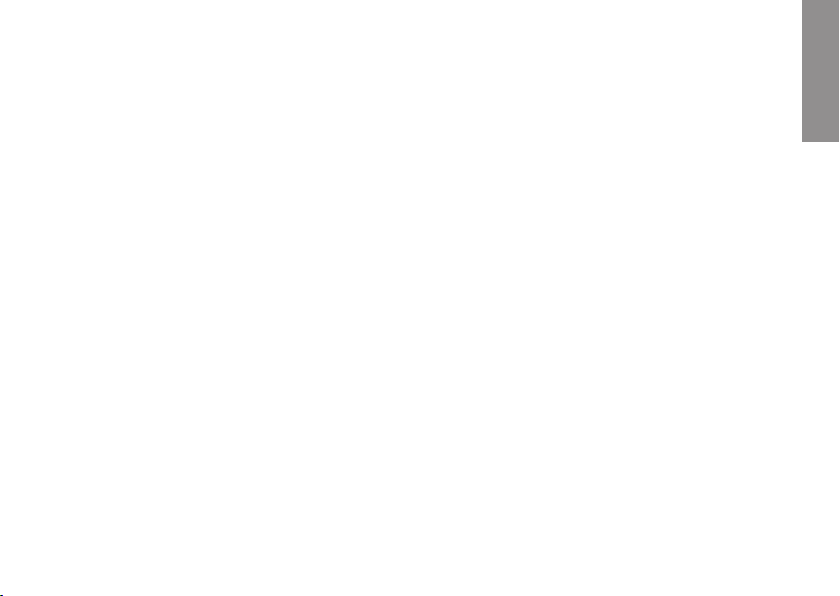
Содержание
INSPIRON
Настройка переносного
компьютера Inspiron
Перед настройкой компьютера . . . . . 5
Подключение адаптера
переменного тока . . . . . . . . . . . . . . . 6
Подключение сетевого кабеля
(дополнительно) . . . . . . . . . . . . . . . . 7
Нажмите кнопку питания . . . . . . . . . . 8
Установка Windows Vista
Включение и отключение
беспроводной связи. . . . . . . . . . . . . . 9
Подключение к Интернету
(дополнительно) . . . . . . . . . . . . . . . 10
Использование настольного
компьютера Inspiron
Элементы на правой стороне . . . . . 12
Элементы на левой стороне . . . . . . 14
™
. . . . . . . . . . .5
®
. . . . . . . . . 9
™
. . . . . . . . . .12
Элементы на передней панели . . . . 16
Элементы на основании
компьютера и на клавиатуре. . . . . . 18
Работа с сенсорной панелью . . . . . 20
Элементы управления
мультимедиа . . . . . . . . . . . . . . . . . . 22
Элементы на дисплее . . . . . . . . . . . 24
Извлечение и установка
аккумулятора . . . . . . . . . . . . . . . . . . 26
Характеристики программного
обеспечения. . . . . . . . . . . . . . . . . . . 28
Устранение неполадок. . . . . . . . . .31
Неполадки сети . . . . . . . . . . . . . . . . 31
Неполадки питания . . . . . . . . . . . . . 33
Неполадки памяти . . . . . . . . . . . . . 34
Зависания и неполадки
программного обеспечения . . . . . . 35
3
Page 6
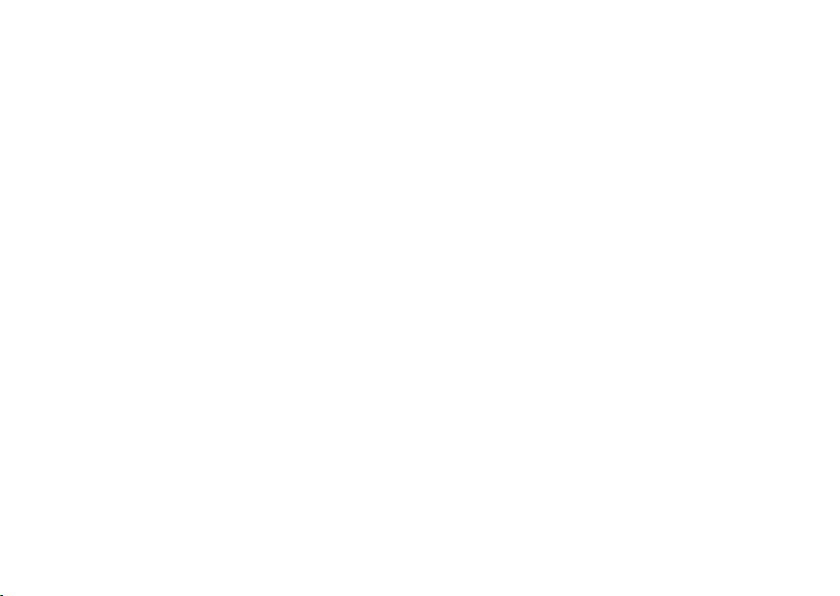
Содержание
Использование средств
поддержки. . . . . . . . . . . . . . . . . . . .37
центр поддержки Dell. . . . . . . . . . . . 37
Системные сообщения . . . . . . . . . . 38
Средство устранения неполадок
оборудования. . . . . . . . . . . . . . . . . . 40
Dell Diagnostics . . . . . . . . . . . . . . . . 41
Восстановление операционной
системы . . . . . . . . . . . . . . . . . . . . .43
Восстановление системы . . . . . . . . 43
Восстановление заводского
образа диска . . . . . . . . . . . . . . . . . . 45
Переустановка операционной
системы . . . . . . . . . . . . . . . . . . . . . . 47
Получение справки . . . . . . . . . . . .49
Техническая поддержка и
обслуживание заказчиков . . . . . . . . 50
Интерактивные службы . . . . . . . . . . 51
4
Автоматическая система
отслеживания заказа . . . . . . . . . . . . 52
Информация о продуктах . . . . . . . . 52
Прежде чем позвонить . . . . . . . . . . 53
Обращение в корпорацию Dell . . . . 54
Поиск дополнительных
сведений и ресурсов. . . . . . . . . . .55
Технические характеристики . . . .5 8
Указатель . . . . . . . . . . . . . . . . . . . .65
Page 7
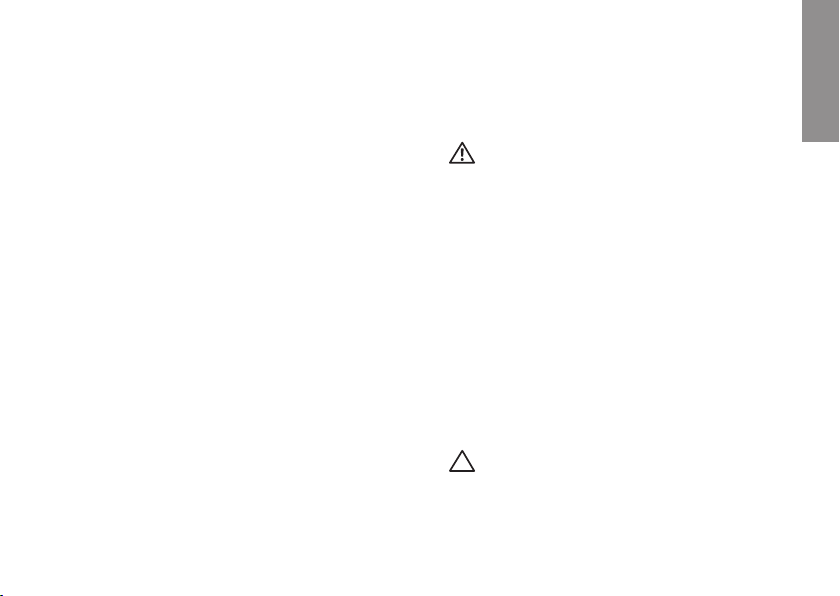
Настройка переносного компьютера
Inspiron
В этом разделе содержится информация
о настройке переносного компьютера
Inspiron 1440 и подключении
периферийных устройств.
Перед настройкой компьютера
Установите компьютер на ровную
поверхность и убедитесь в наличии
свободного доступа к источнику питания и
соответствующей вентиляции.
Ограничение потока воздуха вокруг
переносного компьютера Inspiron может
привести к перегреву. Во избежание
перегрева свободное пространство вокруг
компьютера должно составлять не менее
10,2 см (4 дюйма) сзади и не менее 5,1 см
(2 дюйма) с боковых сторон. Запрещается
размещать включенный компьютер в
закрытом пространстве, например в
тумбочке или в ящике стола.
™
ВНИМАНИЕ! Не закрывайте
вентиляционные отверстия, не
вставляйте в них посторонние
предметы и следите, чтобы в них
не скапливалась пыль. Не держите
включенный компьютер Dell™
в местах с плохой вентиляцией,
например в закрытом портфеле.
Это может повредить компьютер
или привести к пожару. При
нагревании компьютера
включается вентилятор. Шум,
издаваемый вентилятором при
работе, является нормальным и
не указывает на неисправность
вентилятора или компьютера.
ПРЕДУПРЕЖДЕНИЕ! Не кладите на
компьютер тяжелые или острые
предметы. Это может привести к
неустранимому повреждению.
INSPIRON
5
Page 8
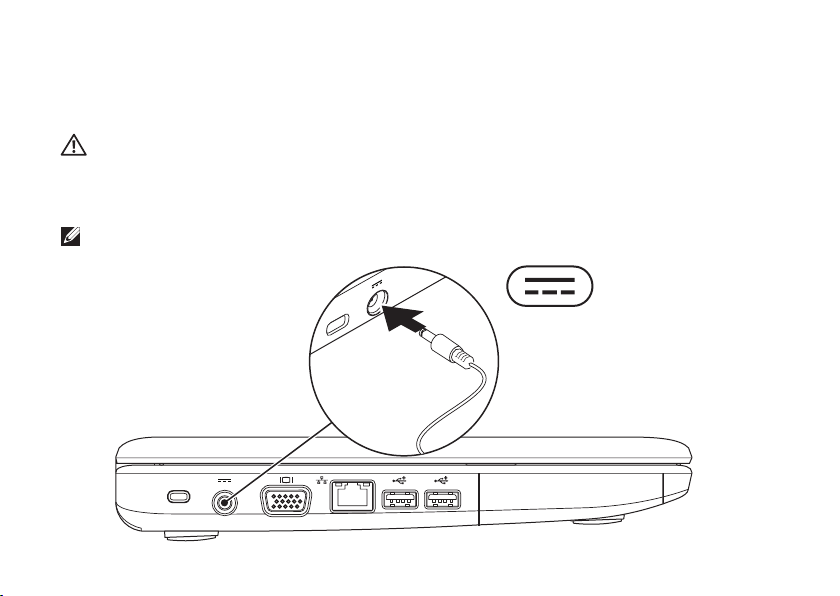
Настройка переносного компьютера Inspiron™
Подключение адаптера переменного тока
Подсоедините адаптер переменного тока к компьютеру, а затем к электрической
розетке или сетевому фильтру.
ВНИМАНИЕ! Адаптер переменного тока можно подключить к электросети в
любой стране мира, однако в разных странах используются разные разъемы
электропитания и удлинители. Использование несовместимого кабеля, а
также неправильное подключение кабеля к удлинителю или розетке может
вызвать пожар или привести к неустранимому повреждению компьютера.
ПРИМЕЧАНИЕ. Прежде чем включать компьютер от аккумулятора, зарядите его в
течение не менее 12 часов.
6
Page 9
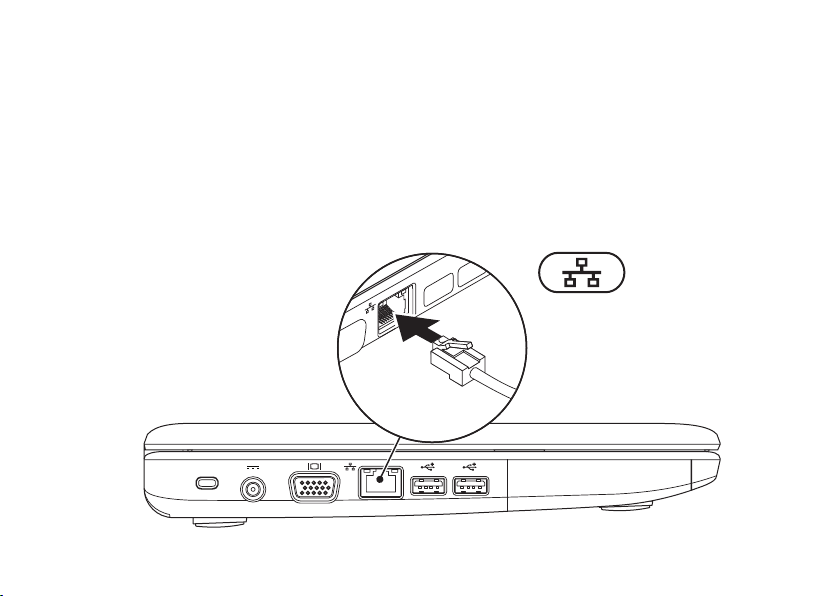
Настройка переносного компьютера Inspiron™
Подключение сетевого кабеля (дополнительно)
Для работы в проводной сети подключите сетевой кабель.
7
Page 10
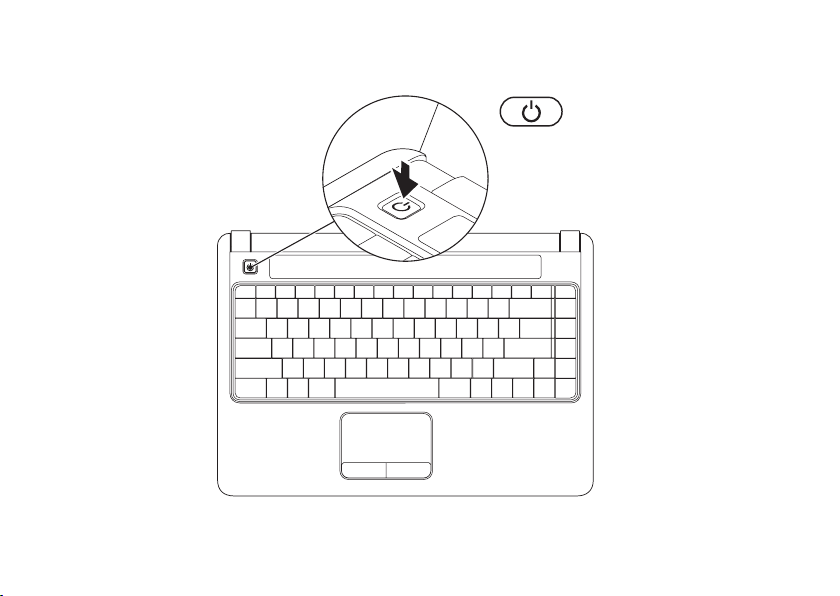
Настройка переносного компьютера Inspiron™
Нажмите кнопку питания
8
Page 11
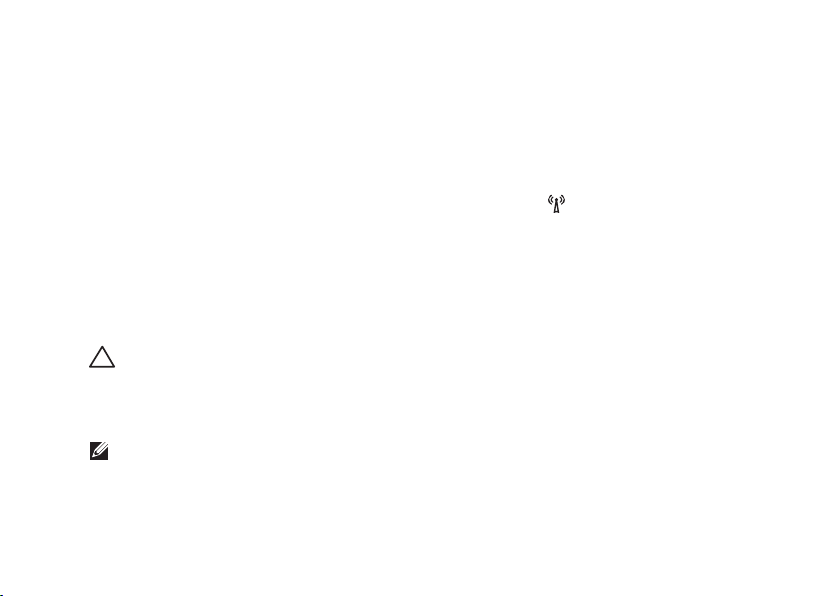
Настройка переносного компьютера Inspiron™
Установка Windows
®
Vista
Если вы выбрали при заказе
операционную систему Windows Vista,
компьютер Dell будет настроен для
работы с ней. Для подготовки Windows
Vista к первому использованию следуйте
инструкциям на экране. Эти действия
обязательны. Их выполнение может
занять до 15 минут. Инструкции помогут
выполнить несколько процедур, в
том числе принятие лицензионных
соглашений, установку параметров и
настройку подключения к Интернету.
ПРЕДУПРЕЖДЕНИЕ! Не прерывайте
процесс установки операционной
системы. В противном случае
использование компьютера может
стать невозможным.
ПРИМЕЧАНИЕ. Рекомендуется
загрузить и установить самые новые
драйверы и BIOS для компьютера,
доступные на веб-сайте
support.dell.com.
Включение и отключение беспроводной связи
Чтобы включить беспроводную связь для
включенного компьютера:
Нажмите клавиши <Fn>+<F2> или 1.
клавишу
Откроется окно Wireless Enable/
Disable (Включение/выключение
беспроводной связи).
Выполните одно из следующих 2.
действий.
Включите Bluetooth. –
Включите беспроводную сеть. –
Нажмите кнопку 3. ОК.
Чтобы отключить беспроводную сеть,
еще раз нажмите <Fn><F2> для отмены
выбора всех переключателей.
.
9
Page 12
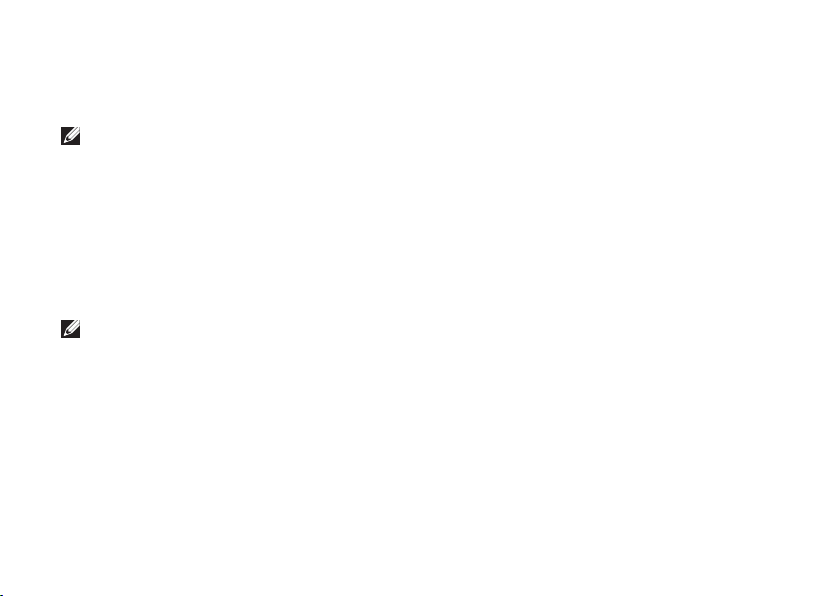
Настройка переносного компьютера Inspiron™
Подключение к Интернету (дополнительно)
ПРИМЕЧАНИЕ. Поставщики услуг
Интернета (ISP) и их услуги зависят от
страны.
Для подключения к Интернету потребуется
внешний модем или сетевое подключение
и соглашение с поставщиком услуг
Интернета (ISP).
Если адаптер WLAN не входит в заказ, его
можно приобрести на веб-сайте Dell
www.dell.com.
ПРИМЕЧАНИЕ. Если не удается
подключиться к Интернету, хотя
ранее подключение выполнялось
успешно, возможно, у поставщика
услуг Интернета произошел сбой в
обслуживании клиентов. Свяжитесь
с поставщиком услуг Интернета
и узнайте о состоянии услуг или
попробуйте подключиться позже.
Подготовьте нужные данные для
поставщика услуг Интернета. Если
поставщик услуг Интернета отсутствует,
10
Мастер подключения к Интернету
поможет выбрать его.
Установка проводного
подключения
Если используется коммутируемое •
подключение, то, прежде чем
устанавливать соединение с
Интернетом, подключите телефонный
кабель к внешнему (дополнительному)
модему USB и телефонной розетке.
Если используется подключение •
через модем DSL или кабельный/
спутниковый модем, обратитесь к
поставщику услуг Интернета или
оператору сети сотовой связи за
инструкциями по их настройке.
Для завершения настройки проводного
подключения к Интернету следуйте
инструкциям в разделе «Настройка
подключения к Интернету» на стр. 11.
Page 13
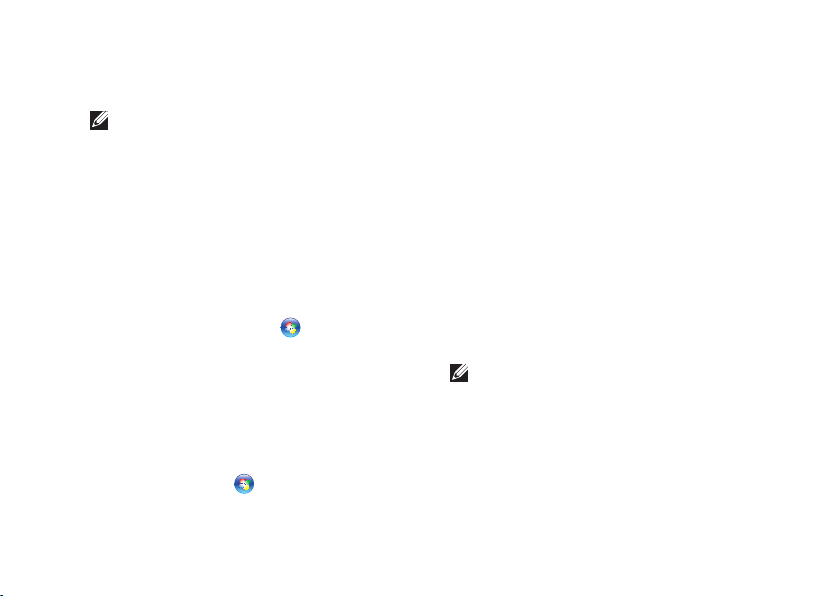
Настройка переносного компьютера Inspiron™
Установка беспроводного
подключения
ПРИМЕЧАНИЕ. Инструкции
по настройке беспроводного
маршрутизатора см. в документации,
прилагаемой к маршрутизатору.
Для использования беспроводного
соединения с Интернетом необходимо
подключиться к беспроводному
маршрутизатору. Настройка подключения к
беспроводному маршрутизатору.
Сохраните и закройте все открытые 1.
файлы, завершите работу всех программ.
Нажмите кнопку 2. Пуск
меню Подключение.
Следуйте инструкциям на экране для 3.
завершения настройки.
и выберите
Настройка подключения к Интернету
Сохраните и закройте все открытые 1.
файлы, завершите работу всех программ.
Выберите 2. Пуск
управления.
В разделе 3. Сеть и подключения
→ Панель
к Интернету выберите пункт
Подключение к Интернету.
Откроется окно Подключение к
Интернету.
Выберите пункт 4. Высокоскоростное
(PPPoE) или Коммутируемое (в
зависимости от нужного способа
подключения).
Выберите пункт – Высокоскоростное,
если используется подключение
через модем DSL, спутниковый
модем, модем кабельного ТВ или
беспроводное подключение Bluetooth
Выберите пункт – Коммутируемое,
если используется коммутируемый
модем USB или сеть ISDN.
ПРИМЕЧАНИЕ. Если вы не знаете,
какой тип подключения выбрать,
выберите пункт Помочь выбрать
или обратитесь к поставщику услуг
Интернета.
Чтобы завершить процесс настройки, 5.
следуйте инструкциям на экране
и воспользуйтесь информацией
по настройке, предоставленной
поставщиком услуг Интернета.
11
®
.
Page 14
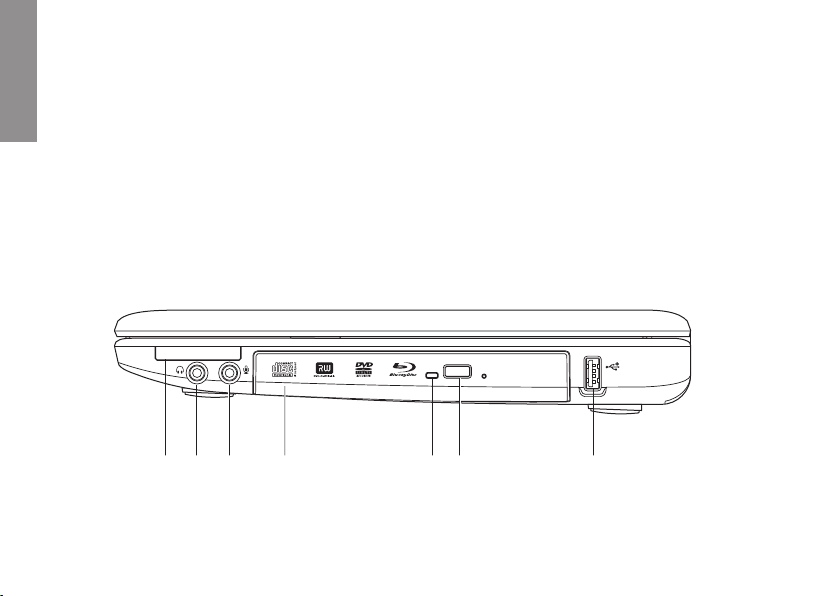
2 31 4 5 6 7
Использование настольного
компьютера Inspiron
INSPIRON
Переносной компьютер Inspiron 1440 снабжен индикаторами, сообщающими важную
информацию, и кнопками, позволяющими выполнять обычные задачи. Разъемы
компьютера предназначены для подключения дополнительных устройств.
Элементы на правой стороне
12
™
Page 15
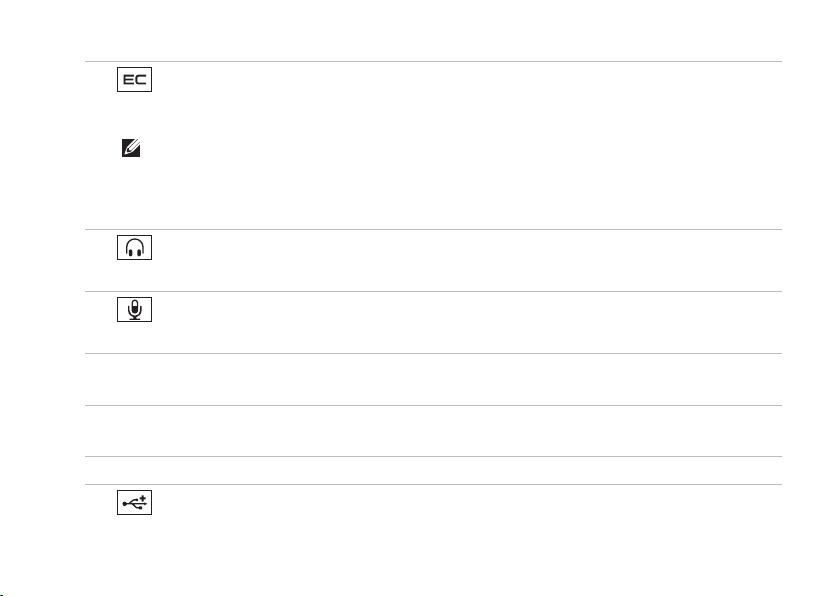
Использование настольного компьютера Inspiron™
1
Гнездо ExpressCard – позволяет установить дополнительную память,
модули проводной и беспроводной связи, мультимедийные функции и средства
безопасности. Поддерживает платы ExpressCard шириной 34 мм.
ПРИМЕЧАНИЕ. Компьютер поставляется с пластиковой
гнезда ExpressCard. Это предотвращает попадание пыли и загрязнений
внутрь. Сохраните пластиковую заглушку, чтобы использовать ее, если плата
ExpressCard не установлена в гнездо. Заглушки от других компьютеров могут не
подойти.
2
Разъем аудиовыхода и наушников – применяется для подключения пары
наушников или для вывода звука на динамики или акустическую систему.
3
Разъем аудиовхода/микрофона – применяется для подключения микрофона
или источника входного сигнала для программ обработки звука.
4
Оптический дисковод – воспроизводит или записывает диски CD и DVD, Blu-ray
(дополнительно). Устанавливайте диски стороной с наклейкой или надписью вверх.
5
Индикатор оптического дисковода – мигает при нажатии кнопки выброса диска
или при чтении установленного диска.
6
Кнопки выброса диска – открывает дисковод.
7
Разъем USB 2.0 – подключение USB-устройств, таких как мышь,
клавиатура, принтер, внешний дисковод и MP3-проигрыватель.
заглушкой
на месте
13
Page 16
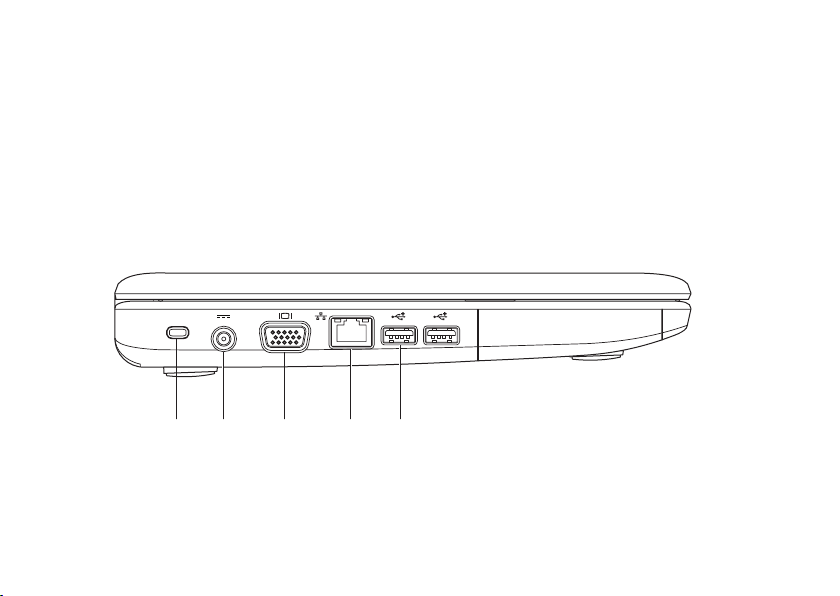
Использование настольного компьютера Inspiron™
2 31 4 5
Элементы на левой стороне
14
Page 17
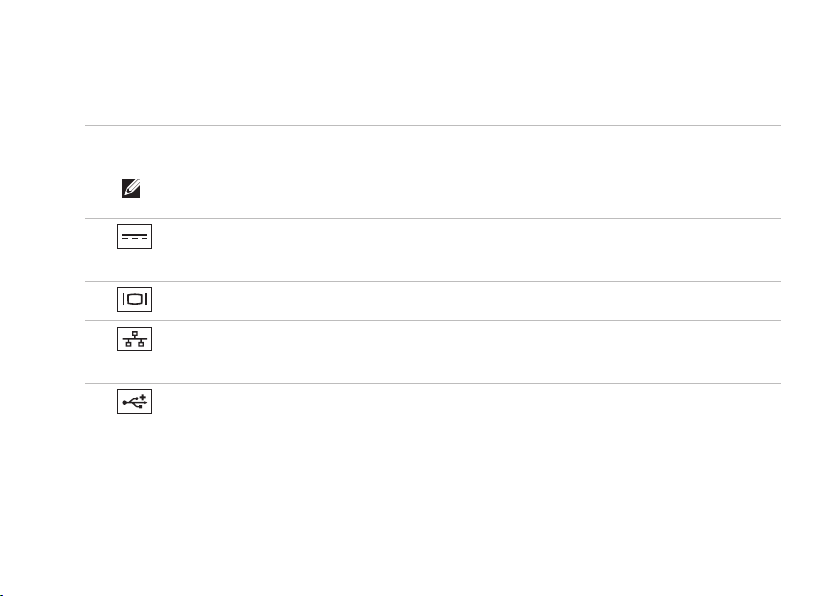
Использование настольного компьютера Inspiron™
1
Гнездо защитного троса – позволяет подключить к компьютеру дополнительно
приобретаемое устройство для предотвращения кражи.
ПРИМЕЧАНИЕ. Перед приобретением защитного устройства убедитесь, что
оно совместимо с гнездом в компьютере.
2
Разъем адаптера переменного тока – подключение адаптера
переменного тока для питания компьютера и зарядки аккумулятора.
3
Разъем VGA – подключение монитора или проектора.
4
Сетевой разъем – подключение компьютера к сети или устройству
высокоскоростной связи при работе в проводной сети.
5
Разъемы USB 2.0 (2) – подключение устройств USB, таких как мышь,
клавиатура, принтер, внешний диск или MP3-плеер.
15
Page 18

Использование настольного компьютера Inspiron™
1 2 3
Элементы на передней панели
16
Page 19
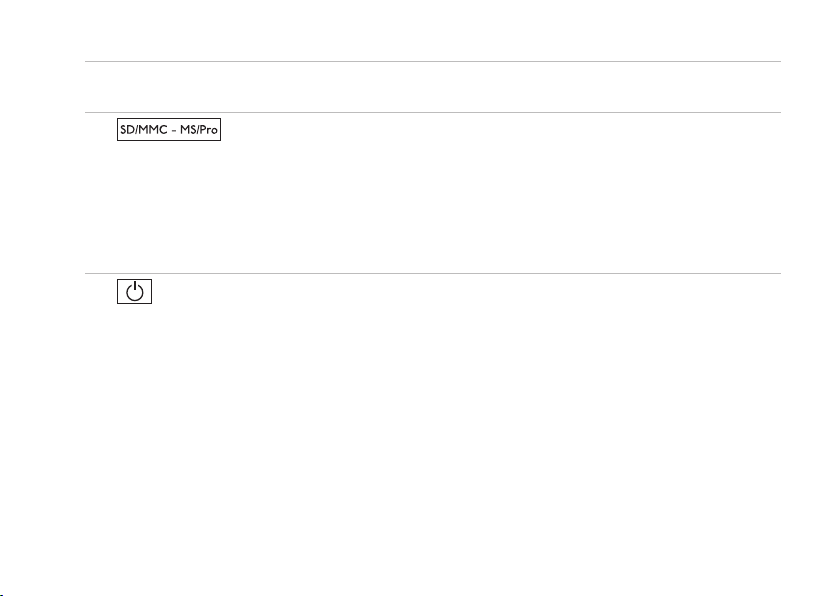
Использование настольного компьютера Inspiron™
1
Встроенный одиночный аналоговый микрофон – обеспечивает
высококачественный звук для видеочата и записи голоса.
2
позволяет быстро и легко обмениваться цифровыми фотографиями, музыкой,
видеофайлами и документами, хранящимися на картах памяти следующих типов:
Карта памяти Secure Digital (SD)•
Карта Secure Digital Input Output (SDIO)•
Карта Multi Media Card (MMC)•
Memory Stick•
3
Индикатор питания/аккумулятора – горит постоянно или мигает,указывая
на состояние питания. Во время зарядки или работы компьютера индикатор
указывает следующие состояния:
Устройство чтения мультимедийных карт «7 в 1» –
Memory Stick PRO•
Hi Speed-SD•
Hi Density-SD•
Адаптер переменного тока
Постоянный белый • – компьютер включен/выключен, аккумулятор заряжается.
Мигающий белый • – компьютер в режиме ожидания.
Выключен • – компьютер выключен или в «спящем» режиме.
Аккумулятор
Постоянный белый • – компьютер включен.
Мигающий белый • – компьютер в режиме ожидания.
Постоянный желтый • – низкий заряд аккумулятора. Подключите адаптер
переменного тока, чтобы зарядить аккумулятор.
Выключен • – компьютер выключен или в «спящем» режиме.
17
Page 20
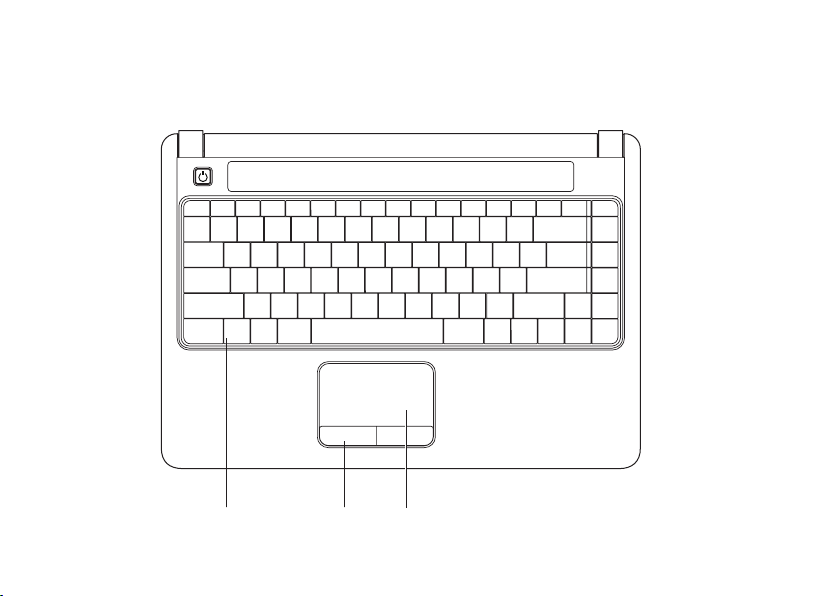
Использование настольного компьютера Inspiron™
1 2 3
Элементы на основании компьютера и на клавиатуре
18
Page 21
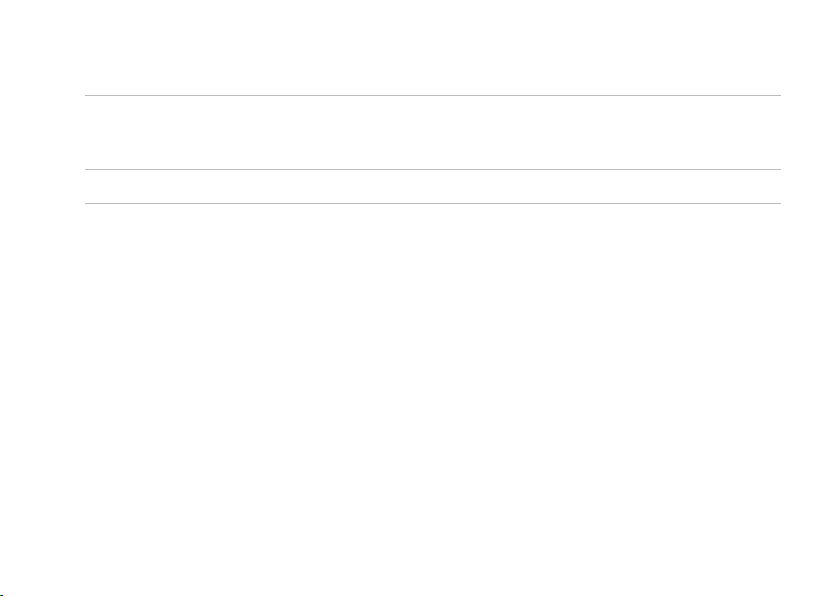
Использование настольного компьютера Inspiron™
1
Клавиатура – дополнительную информацию о клавиатуре см. в
по технологиям Dell
воспроизведением дисков CD, DVD, Blu-ray (дополнительно), мультимедиа.
2
Кнопки сенсорной панели – выполняют функции правой и левой кнопок мыши.
3
Сенсорная панель – выполняет функции мыши и позволяет перемещать курсор
и перетаскивать выбранные элементы. Касание панели аналогично щелчку левой
кнопкой мыши.
. На клавиатуре также расположены клавиши, управляющие
Руководстве
19
Page 22
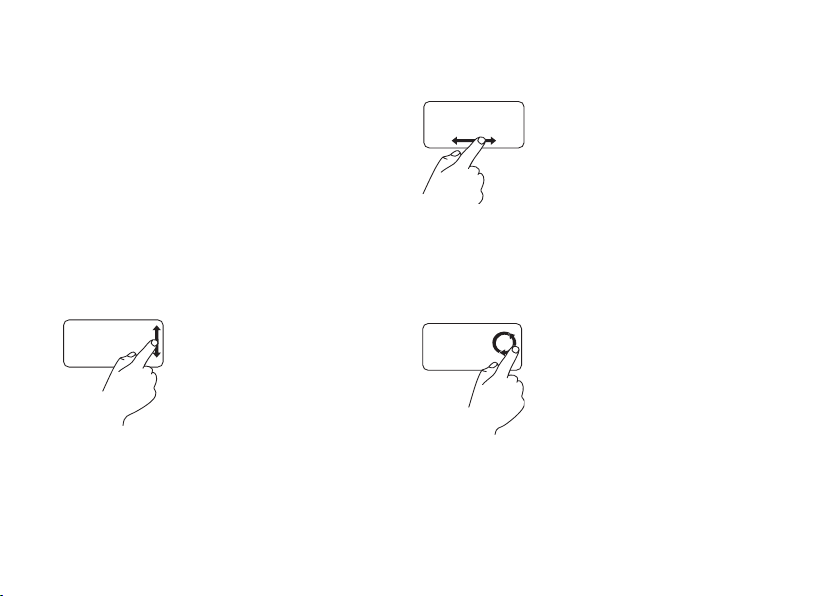
Использование настольного компьютера Inspiron™
Работа с сенсорной панелью
Прокрутка
Позволяет прокручивать содержимое.
Поддерживаются следующие операции
прокрутки:
Обычная прокрутка – прокрутка
вверх-вниз и вправо-влево.
Прокрутка вверх-вниз
Для прокрутки активного
окна вверх или вниз
проведите пальцем
вверх или вниз в области
вертикальной прокрутки
(правый край сенсорной
панели).
20
Прокрутка влево-вправо
Для прокрутки активного
окна вправо или влево
проведите пальцем
вправо или влево в
области горизонтальной
прокрутки (нижний край
сенсорной панели).
Круговая прокрутка – прокрутка
вверх-вниз и вправо-влево.
Прокрутка вверх-вниз
Для прокрутки вверх
совершайте в области
вертикальной прокрутки
(правый край сенсорной
панели) круговые
движения пальцем по
часовой стрелке, а для
прокрутки вниз — против
часовой стрелки.
Page 23

Использование настольного компьютера Inspiron™
Прокрутка влево-вправо
Для прокрутки вправо
совершайте в области
горизонтальной
прокрутки (нижний край
сенсорной панели)
круговые движения
пальцем по часовой
стрелке, а для прокрутки
влево — против часовой
стрелки.
Масштабирование
Позволяет увеличить или уменьшить
масштаб содержимого экрана.
Поддерживаются следующие операции
масштабирования:
Масштабирование одним пальцем –
увеличивает или уменьшает масштаб.
Увеличение
Проведите пальцем
вверх в области
масштабирования (левый
край сенсорной панели).
Уменьшение
Проведите пальцем
вниз в области
масштабирования (левый
край сенсорной панели).
21
Page 24

Использование настольного компьютера Inspiron™
Элементы управления мультимедиа
Функции клавиш управления мультимедиа можно настроить в разделе Поведение
функциональных клавиш в программе Настройка системы. В разделе Поведение
функциональных клавиш можно установить следующие параметры:
Сначала мультимедийные клавиши – значение по умолчанию. Нажатие
управляющей клавиши мультимедиа выполняет связанное с ней действие. Чтобы
выполнить действие функциональной клавиши, нажмите клавишу <Fn> вместе с
нужной функциональной клавишей.
Сначала функциональные клавиши – нажатие функциональной клавиши
выполняет ее стандартную функцию. Чтобы выполнить действие мультимедиа,
нажмите клавишу <Fn> вместе с нужной клавишей мультимедиа.
ПРИМЕЧАНИЕ. Параметр Сначала мультимедийные клавиши активен только
в операционной системе. Во время проверки POST нажимайте клавиши <F2> или
<F12>.
22
Page 25

Использование настольного компьютера Inspiron™
Отключение звука Воспроизведение или пауза
Уменьшение громкости Воспроизведение следующей
дорожки или главы
Увеличение громкости Извлечение диска
Воспроизведение предыдущей
дорожки или главы
23
Page 26

Использование настольного компьютера Inspiron™
1 2 4 53
Элементы на дисплее
24
Page 27

Использование настольного компьютера Inspiron™
1
Левый цифровой направленный микрофон (дополнительно) –
вместе с правым цифровым направленным микрофоном обеспечивает
высококачественный звук для видеочата и записи голоса.
2
Индикатор активности камеры (дополнительно) – указывает, включена ли
камера. Камера может не входить в комплектацию компьютера при поставке.
3
Камера (дополнительно) – встроенная камера для видеозахвата, проведения
конференций и видеочатов. Камера может не входить в комплектацию
компьютера при поставке.
4
Правый цифровой направленный микрофон (дополнительно) –
вместе с левым цифровым направленным микрофоном обеспечивает
высококачественный звук для видеочата и записи голоса.
5
Дисплей – модель дисплея определяется конфигурацией, выбранной
при покупке компьютера. Дополнительную информацию о дисплеях см. в
Руководстве по технологиям Dell
.
25
Page 28

Использование настольного компьютера Inspiron™
1 2 3
Извлечение и установка аккумулятора
Аккумулятор
1
Защелка аккумулятора
2
Отсек аккумулятора
3
26
Page 29

Использование настольного компьютера Inspiron™
ВНИМАНИЕ! Прежде чем выполнять операции данного раздела, прочитайте
инструкции по технике безопасности, прилагаемые к компьютеру.
ВНИМАНИЕ! Использование несовместимого аккумулятора может повысить
риск пожара или взрыва. Компьютер может использоваться только с
аккумулятором, приобретенным в Dell. Не устанавливайте аккумуляторы из
других компьютеров.
ВНИМАНИЕ! Перед извлечением аккумулятора выключите компьютер и
отсоедините внешние кабели (включая адаптер переменного тока).
Извлечение аккумулятора
Выключите и переверните компьютер. 1.
Сдвиньте защелку аккумулятора.2.
Выдвиньте аккумулятор из отсека.3.
Чтобы установить аккумулятор, вставьте его в соответствующий отсек до щелчка.
27
Page 30

Использование настольного компьютера Inspiron™
Характеристики
программного
обеспечения
ПРИМЕЧАНИЕ. Дополнительные
сведения о функциях, описанных в
этом разделе, см. в Руководстве
по технологиям Dell на жестком
диске компьютера или на вебсайте технической поддержки Dell
support.dell.com.
Производительность и
коммуникации
С помощью компьютера можно создавать
презентации, брошюры, поздравительные
открытки, рекламные листовки и
крупноформатные таблицы в зависимости
от установленных приложений. Перечень
установленного программного обеспечения
приведен в заказе на покупку.
После подключения к Интернету можно
работать с веб-сайтами, электронной
почтой, загружать файлы и т. д.
28
Развлечения и мультимедиа
На компьютере можно смотреть фильмы,
слушать музыку или радиостанции
Интернета.
Настройка рабочего стола
В окне Индивидуальное оформление
и звуки можно настроить оформление
и разрешение экрана, выбрать обои,
заставку для рабочего стола и т. д.
Как открыть окно свойств экрана
Щелкните правой кнопкой мыши 1.
открытый участок рабочего стола.
Выберите пункт 2. Индивидуальная
настройка, чтобы открыть окно
Индивидуальное оформление
и звуки и подробнее узнать о
параметрах настройки.
Настройка параметров
энергопотребления
Возможности управления
электропитанием, встроенные
в операционную систему,
позволяют настраивать параметры
энергопотребления компьютера.
Page 31

Использование настольного компьютера Inspiron™
Microsoft® Windows Vista® предлагает по
умолчанию три режима энергопотребления:
Сбалансированный• — этот
режим обеспечивает полную
производительность, когда она
необходима, и экономию энергии во
время бездействия.
Экономный• — этот режим позволяет
увеличить время автономной работы
за счет снижения производительности
системы и пропорционального
уменьшения энергопотребления
компьютера.
Высокопроизводительный• — этот
режим обеспечивает самый высокий
уровень производительности системы
за счет регулирования скорости
работы процессора в процессе работы.
Перенос данных на новый
компьютер
Выберите 1. Пуск → Перенос файлов
и параметровнастройки → Запуск
средства переноса данных Windows.
В окне 2. Контроль учетных записей
пользователей нажмите кнопку
Продолжить.
Выберите 3. Начать новый перенос
или Продолжить выполнение
переноса.
Выполняйте инструкции мастера
Средства переноса данных Windows.
Резервное копирование данных
Рекомендуется периодически выполнять
резервное копирование файлов и папок
на компьютере.
Резервное копирование файлов
Выберите 1. Пуск
управления→ Система и
обслуживание→ Центр начальной
настройки→ Перенос файлов и
параметровнастройки.
Выберите пункт 2. Архивировать
файлы или Архивировать
компьютер.
→ Панель
29
Page 32

Использование настольного компьютера Inspiron™
Нажмите кнопку 3. Продолжить в
окне Контроль учетных записей
пользователей и выполняйте
инструкции мастера Резервное
копирование файлов.
30
Page 33

Устранение неполадок
INSPIRON
В этом разделе приводятся сведения о
поиске и устранении неисправностей.
Если не удается устранить неполадку с
помощью этого руководства, см. разделы
«Использование средств поддержки» на
стр. 37 или «Обращение в корпорацию
Dell» на стр. 54.
Неполадки сети
Беспроводные подключения
Нет соединения с беспроводной
сетью — выключен беспроводной
маршрутизатор или не работает
подключение по беспроводной сети в
компьютере.
Проверьте питание беспроводного •
маршрутизатора и его подключение к
источнику данных (кабельному модему
или сетевому концентратору).
Возможно, сигналу беспроводного •
подключения препятствуют помехи.
Попытайтесь перенести компьютер
ближе к маршрутизатору беспроводной
связи.
Повторно установите подключение к •
беспроводному маршрутизатору.
Сохраните и закройте все открытые a.
файлы, завершите работу всех
программ.
Выберите пункт b. Пуск
Подключение.
Следуйте инструкциям на экране c.
для завершения настройки.
→
31
Page 34

Устранение неполадок
Проводные подключения
Нет соединения с проводной сетью —
сетевой кабель отсоединен или поврежден.
Убедитесь, что кабель подсоединен к •
компьютеру и не имеет повреждений.
Индикатор состояния соединения на
разъеме встроенной сетевой платы
позволяет удостовериться в том,
что подключение активно, а его цвет
указывает на состояние подключения.
Зеленый — наличие устойчивого •
соединения между компьютером и
сетью 10 Мбит/с.
Оранжевый — наличие устойчивого •
соединения между компьютером и
сетью 100 Мбит/с.
Не горит — физическое подключение •
к сети не обнаружено.
32
ПРИМЕЧАНИЕ. Индикатор состояния
соединения на разъеме сетевой
платы отображает сведения только
о проводном сетевом подключении.
Отображаемая информация
не относится к беспроводному
подключению.
Page 35

Устранение неполадок
Неполадки питания
Индикатор питания не горит —
компьютер выключен или не подключен к
электросети.
Повторно подключите кабель питания •
к разъему питания на компьютере и к
электрической розетке.
Если компьютер подключен к •
сетевому фильтру, убедитесь, что
сетевой фильтр подсоединен к
электросети и включен. Проверьте
также правильность подключения
стабилизаторов питания,
разветвителей и кабельных
удлинителей.
Убедитесь, что электрическая розетка •
исправна, проверив ее при помощи
другого устройства, например лампы.
Проверьте правильность •
подсоединения кабеля адаптера
переменного тока. Если на адаптере
переменного тока есть индикатор,
убедитесь, что адаптер включен.
Если индикатор питания горит белым,
а компьютер не реагирует на действия
пользователя — возможно, не отвечает
дисплей компьютера. Нажмите кнопку
питания и не отпускайте ее, пока компьютер
не выключится, а затем включите его снова.
Если индикатор питания мигает
белым — компьютер находится в режиме
ожидания. Чтобы возобновить нормальную
работу, нажмите любую клавишу на
клавиатуре, переместите курсор с помощью
сенсорной панели или подключенной мыши
либо нажмите кнопку питания.
Прием сигнала компьютером
невозможен из-за помех —
нежелательный сигнал создает помехи,
препятствующие приему других сигналов.
Далее перечислены возможные источники
помех.
Удлинительные кабели питания, •
клавиатуры и мыши.
Слишком большое число устройств, •
подключенных к одному разветвителю.
Несколько разветвителей, подключенных •
к одной электрической розетке.
33
Page 36

Устранение неполадок
Неполадки памяти
Выдается сообщение о нехватке
памяти.
Сохраните и закройте все открытые •
файлы и завершите работу
всех неиспользуемых программ.
Проверьте, помогло ли это решить
проблему.
Проверьте минимальные требования к •
памяти в документации по программе.
При необходимости установите
дополнительную память (см.
Руководство по обслуживанию на
веб-сайте поддержки Dell по адресу
support.dell.com).
Переустановите модули памяти (см. •
Руководство по обслуживанию на
веб-сайте поддержки Dell по адресу
support.dell.com), обеспечив таким
образом успешный обмен данными
между компьютером и памятью.
34
Другие проблемы с памятью.
Убедитесь, что соблюдены инструкции •
по установке модулей памяти (см.
Руководство по обслуживанию на
веб-сайте поддержки Dell по адресу
support.dell.com).
Проверьте совместимость модуля •
памяти с компьютером. Компьютер
поддерживает память DDR2.
Дополнительные сведения о
типе памяти, поддерживаемой
компьютером, см. в разделе
«Технические характеристики» на
стр. 58.
Запустите приложение Dell Diagnostics •
(см. раздел Dell Diagnostics на стр. 41).
Переустановите модули памяти (см. •
Руководство по обслуживанию на
веб-сайте поддержки Dell по адресу
support.dell.com), обеспечив таким
образом успешный обмен данными
между компьютером и памятью.
Page 37

Устранение неполадок
Зависания и неполадки программного обеспечения
Компьютер не запускается — убедитесь,
что кабель питания надежно подсоединен
к компьютеру и электрической розетке.
Программа не отвечает на запросы —
завершите работу программы.
Одновременно нажмите клавиши 1.
<Ctrl><Shift><Esc>.
Щелкните вкладку 2. Приложения.
Выберите программу, не отвечающую 3.
на запросы.
Нажмите кнопку 4. Снять задачу.
Сбои программы происходят
регулярно: см. документацию по
программе. При необходимости удалите
программу и установите ее повторно.
ПРИМЕЧАНИЕ. Инструкции по
установке программы обычно
содержатся в документации по
программе или на компакт-диске.
Компьютер перестал реагировать на
действия пользователя, или появился
синий экран.
ПРЕДУПРЕЖДЕНИЕ! Если не
удалось штатно завершить работу
операционной системы, данные
могут быть потеряны.
Если компьютер не реагирует на нажатие
клавиш на клавиатуре или перемещение
мыши, нажмите кнопку питания и
удерживайте ее не менее 8—10 секунд
(пока компьютер не выключится), а затем
перезагрузите компьютер.
Программа предназначена для более
ранней версии ОС Microsoft
Запустите мастер совместимости
программ. Мастер совместимости
программ настраивает программу так,
чтобы она работала в среде, аналогичной
средам с ОС, отличной от Windows Vista.
®
Windows®.
35
Page 38
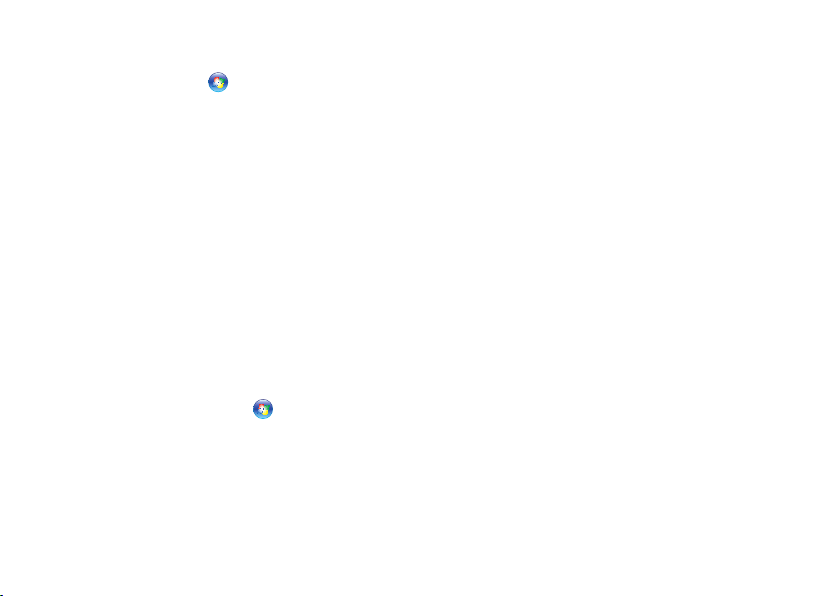
Устранение неполадок
Выберите 1. Пуск → Панель
управления→ Программы→ Запуск
старой программы в данной версии
Windows.
На экране приветствия нажмите кнопку 2.
Далее.
Следуйте инструкциям на экране.3.
Другие неполадки приложений.
Немедленно создайте резервные •
копии файлов.
Проверьте жесткий диск и компакт-•
диски с помощью антивирусного ПО.
Сохраните и закройте все открытые •
файлы и завершите работу программ,
затем завершите работу компьютера с
помощью меню Пуск
Ознакомьтесь с документацией •
по программе или обратитесь к
разработчику за информацией по
поиску и устранению неисправностей.
.
36
Убедитесь, что программа –
совместима с операционной
системой, установленной на
компьютере.
Убедитесь, что компьютер –
соответствует минимальным
требованиям к оборудованию,
необходимым для запуска
программного обеспечения.
Соответствующую информацию см.
в документации по программе.
Убедитесь, что программа –
правильно установлена и настроена.
Убедитесь, что драйверы устройств –
не конфликтуют с программой.
При необходимости удалите –
программу и установите ее
повторно.
Page 39

Использование средств поддержки
INSPIRON
центр поддержки Dell
С помощью центра поддержки Dell
можно узнать об обслуживании и
поддержке, а также найти сведения о
конкретной системе. Для получения
более подробной информации о центре
поддержки Dell и имеющихся средствах
поддержки перейдите на вкладку
Services на веб-сайте support.dell.com.
Для запуска приложения щелкните
значок
домашней странице есть ссылки для
доступа к следующим элементам:
на панели задач. На
Самостоятельное устранение •
неполадок (поиск и устранение
неисправностей, безопасность,
производительность системы, сеть/
Интернет, резервное копирование/
восстановление и Windows Vista)
Предупреждения (предупреждения •
технической поддержки, имеющие
отношение к данному компьютеру)
Помощь корпорации Dell (техническая •
поддержка службы DellConnect
служба технической поддержки,
обучение и руководства, практическая
помощь по телефону, интерактивная
проверка с помощью PC CheckUp)
™
,
37
Page 40

Использование средств поддержки
Сведения о системе (системная •
документация, информация о
гарантии, сведения о системе,
модернизация и дополнительные
принадлежности)
В верхней части домашней страницы
центра поддержки Dell отображается
номер модели компьютера, метка
обслуживания и код экспрессобслуживания.
Дополнительные сведения о центре
поддержки Dell см. в
технологиям Dell
на жестком диске или на веб-сайте
технической поддержки Dell по адресу
support.dell.com.
Руководстве по
, которое можно найти
38
Системные сообщения
При возникновении неполадки или
ошибки компьютера на экране могут
отображаться системные сообщения,
которые помогают определить причину и
методы устранения неполадки.
ПРИМЕЧАНИЕ. Если полученное
сообщение отсутствует в следующем
списке, см. документацию по ОС или
программе, которая была запущена
в момент его появления. См. также
Руководство по обслуживанию на
веб-сайте службы поддержки Dell по
адресу support.dell.com или раздел
«Обращение в корпорацию Dell» на
стр. 54.
Alert! Previous attempts at booting this
system have failed at checkpoint [nnnn].
For help in resolving this problem,
please note this checkpoint and contact
Dell Technical Support (Внимание!
Предыдущие попытки загрузки этой
системы были прерваны в контрольной
точке [nnnn]. Чтобы получить помощь по
разрешению этой проблемы, запишите
Page 41

Использование средств поддержки
номер контрольной точки и обратитесь
в службу технической поддержки Dell
Technical): компьютер не смог выполнить
процедуру загрузки из-за возникновения
одной и той же ошибки три раза подряд.
См. раздел «Обращение в корпорацию
Dell» на стр. 54.
CMOS checksum error (Ошибка
контрольной суммы CMOS): возможен
сбой системной платы или низкий заряд
аккумулятора часов реального времени.
Замените аккумулятор. См. также
Руководство по обслуживанию на вебсайте службы поддержки Dell по адресу
support.dell.com или раздел «Обращение
в корпорацию Dell» на стр. 54.
Hard-disk (HDD) drive failure (Сбой
жесткого диска): возможен сбой жесткого
диска во время выполнения проверки
POST. См. раздел «Обращение в
корпорацию Dell» на стр. 54.
Hard-disk (HDD) drive read failure (Сбой
чтения жесткого диска): возможен сбой
жесткого диска во время тестирования
загрузочного сектора жесткого диска. См.
раздел «Обращение в корпорацию Dell»
на стр. 54.
Keyboard failure (Отказ клавиатуры):
неисправность клавиатуры или
отсоединение кабеля.
No boot device available (Загрузочное
устройство недоступно): отсутствует
загрузочный раздел на жестком диске,
отсоединен кабель жесткого диска, или
отсутствует загрузочное устройство.
Если загрузочным устройством •
является жесткий диск, то он должен
быть правильно установлен и
разбит на разделы как загрузочное
устройство.
Войдите в программу настройки •
системы и проверьте правильность
очередности загрузки (см.
Руководство по обслуживанию на
веб-сайте поддержки Dell по адресу
support.dell.com).
No timer tick interrupt (Отсутствует
прерывание таймера): возможны
неисправность микросхемы или сбой
системной платы (см. Руководство по
39
Page 42

Использование средств поддержки
обслуживанию на веб-сайте поддержки
Dell по адресу support.dell.com).
USB over current erro (Перегрузка
USB): отключите устройство USB. Для
правильной работы устройства USB
необходимо дополнительное питание.
Используйте для подключения устройства
USB внешний источник питания или, если
в устройстве предусмотрено два разъема
USB, подключите оба кабеля.
ВНИМАНИЕ! СИСТЕМОЙ
САМОКОНТРОЛЯ жесткого диска
обнаружен выход параметра за
пределы обычного рабочего диапазона.
Корпорация Dell рекомендует
регулярно выполнять резервное
копирование данных. Параметр,
выходящий за пределы диапазона,
может свидетельствовать о возможной
неполадке жесткого диска. Ошибка
SMART, возможен отказ жесткого диска.
Эту функцию можно включить или
отключить в программе настройки BIOS
(см. раздел «Обращение в корпорацию
Dell» на стр. 54).
40
Средство устранения неполадок оборудования
Если во время запуска операционной
системы какое-либо устройство не
обнаружено или неправильно настроено,
можно воспользоваться средством
устранения неполадок оборудования.
Запуск средства устранения неполадок
оборудования.
Выберите 1. Пуск
поддержка.
Введите в поле поиска текст 2.
средство устранения неполадок
оборудования и нажмите клавишу
<Enter>, чтобы запустить поиск.
В результатах поиска выберите пункт, 3.
точнее всего описывающий неполадку,
и выполните остальные шаги по ее
поиску и устранению.
→ Справка и
Page 43

Использование средств поддержки
Dell Diagnostics
Перед обращением в службу технической
поддержки Dell в случае неполадок в
работе компьютера проведите проверку
в соответствии с разделом «Зависания и
неполадки программного обеспечения»
на стр. 35 и запустите приложение Dell
Diagnostics.
Перед началом работы рекомендуется
распечатать процедуры из этого раздела.
ПРИМЕЧАНИЕ. Приложение Dell
Diagnostics работает только на
компьютерах Dell.
ПРИМЕЧАНИЕ. Диск
утилиты
не входить в комплект поставки
компьютера.
См. сведения о конфигурации
компьютера в разделе «Настройка
системы» Руководства по обслуживанию.
Убедитесь, что устройство, которое
нужно протестировать, отображается в
программе настройки системы и активно.
Запустите приложение Dell Diagnostics
с жесткого диска компьютера или диска
дополнительный и может
Драйверы и утилиты
Драйверы и
.
Запуск приложения Dell
Diagnostics с жесткого диска
Приложение Dell Diagnostics находится
в скрытом разделе жесткого диска,
содержащем диагностические утилиты.
ПРИМЕЧАНИЕ. Если компьютер не
может вывести изображение на экран,
см. раздел «Обращение в корпорацию
Dell» на стр. 54.
Убедитесь, что компьютер подключен 1.
к заведомо исправной электрической
розетке.
Включите (или перезагрузите) 2.
компьютер.
При появлении на экране эмблемы 3.
™
сразу нажмите клавишу
DELL
<F12>. Выберите пункт Diagnostics
(Диагностика) в загрузочном меню и
нажмите клавишу <Enter>.
ПРИМЕЧАНИЕ. Если вы не успели
нажать эту клавишу и появилась
эмблема операционной системы,
дождитесь появления рабочего стола
Microsoft
компьютер и повторите попытку.
®
Windows®, затем выключите
41
Page 44

Использование средств поддержки
ПРИМЕЧАНИЕ. Если появляется
сообщение о том, что раздел с
диагностическими утилитами не найден,
запустите приложение Dell Diagnostics с
компакт-диска
Нажмите любую клавишу, чтобы 1.
запустить приложение Dell Diagnostics
из раздела с диагностическими
утилитами на жестком диске.
Драйверы и утилиты
Запуск приложения Dell
Diagnostics с компакт-диска
«Драйверы и утилиты»
Вставьте в дисковод диск 1.
утилиты
Выключите и перезапустите 2.
компьютер.После появления эмблемы
DELL сразу нажмите клавишу <F12>.
.
ПРИМЕЧАНИЕ. Если вы не успели
нажать эту клавишу и появилась
эмблема операционной системы,
дождитесь появления рабочего стола
Microsoft
компьютер и повторите попытку.
®
Windows®, затем выключите
42
Драйверы и
ПРИМЕЧАНИЕ. Дальнейшие шаги
изменяют последовательность
загрузки только на один раз. При
.
следующем запуске компьютер
загружается в соответствии с
порядком устройств, указанных в
программе настройки системы.
При появлении списка загрузочных 3.
устройств выделите CD/DVD/CD-RW и
нажмите клавишу <Enter>.
Выберите в появившемся меню пункт 4.
Boot from CD-ROM (Загрузка с компактдиска) и нажмите клавишу <Enter>.
Введите 1, чтобы запустить меню 5.
компакт-диска, и нажмите для
продолжения клавишу <Enter>.
В нумерованном списке выберите 6.
пункт Run the 32 Bit Dell Diagnostics
(Запуск 32-разрядного приложения Dell
Diagnostics). Если в списке несколько
версий, выберите подходящую для
компьютера.
При появлении меню Dell Diagnostics 7.
Main Menu (Главное меню) выберите
тест для запуска.
Page 45

Восстановление операционной системы
INSPIRON
Ниже перечислены способы
восстановления операционной системы.
Функция • восстановления системы
возвращает операционную систему
компьютера к предыдущему состоянию,
не повреждая файлы данных.
Используйте функцию восстановления
системы как первоочередное средство
восстановления ОС и сохранения
файлов данных.
Утилита • восстановления заводского
образа диска восстанавливает
состояние жесткого диска на момент
приобретения компьютера. При этом с
жесткого диска полностью удаляются
все данные, включая приложения,
установленные после приобретения
компьютера. Используйте утилиту
восстановления заводского образа
диска только в том случае, если
проблему с операционной системой не
удалось решить с помощью функции
восстановления системы.
Если вместе с компьютером •
поставлялся диск «Операционная
система», то им можно воспользоваться
для восстановления операционной
системы. Однако в этом случае с
жесткого диска также будут удалены
все данные. Используйте этот
компакт-диск только в том случае,
если не удалось устранить неполадки
операционной системы с помощью
функции восстановления системы.
Восстановление системы
Операционные системы Microsoft Windows
предоставляют функцию восстановления
системы, которая позволяет восстановить
предыдущее состояние операционной
системы компьютера (не затрагивая при
этом файлы данных), если изменения в
оборудовании, программном обеспечении
или других параметрах системы нарушили
стабильную работу компьютера.
Все изменения, вносимые функцией
восстановления системы, являются
полностью обратимыми.
43
Page 46

Восстановление операционной системы
ПРЕДУПРЕЖДЕНИЕ! Регулярно
делайте резервные копии файлов
данных. Функция восстановления
системы не отслеживает
изменения в файлах данных и не
восстанавливает эти файлы.
ПРИМЕЧАНИЕ. Процедуры, описанные
в данном документе, предполагают, что
Windows использует вид по умолчанию,
и могут оказаться неприменимы,
если на компьютере Dell
«Классический вид» Windows.
™
выбран
Запуск функции восстановления
системы
Нажмите кнопку 1. Пуск .
В поле 2. Начать поиск введите текст
восстановление системы и нажмите
клавишу <Enter>.
ПРИМЕЧАНИЕ. Может появиться
окно Контроль учетных записей
пользователей. Если вы являетесь
администратором компьютера, нажмите
кнопку Продолжить. В противном
случае обратитесь к администратору,
чтобы продолжить работу.
44
Нажмите кнопку 3. Далее и следуйте
подсказкам на экране.
Если устранить неполадку с помощью
функции восстановления системы не
удастся, можно отменить последнее
восстановление системы.
Отмена последнего
восстановления системы
ПРИМЕЧАНИЕ. Перед отменой
последнего восстановления системы
сохраните и закройте все открытые
файлы и завершите работу всех
открытых программ. Не изменяйте,
не открывайте и не удаляйте никакие
файлы и программы до завершения
восстановления системы.
Нажмите кнопку 1. Пуск
В поле 2. Начать поиск введите
текст восстановление системы и
нажмите клавишу <Enter>.
Выберите 3. Отменить последнее
восстановление, затем нажмите
кнопку Далее.
.
Page 47

Восстановление операционной системы
Восстановление заводского образа диска
ПРЕДУПРЕЖДЕНИЕ! При
использовании утилиты
восстановления заводского образа
диска безвозвратно стираются
все данные на жестком диске
и удаляются все приложения
и драйверы, установленные
после приобретения компьютера.
Если возможно, сделайте
резервную копию данных перед
использованием этих способов
восстановления. Используйте
утилиту восстановления
заводского образа диска только
в том случае, если проблему с
операционной системой не удалось
решить с помощью функции
восстановления системы.
ПРИМЕЧАНИЕ. Утилита
восстановления заводского образа
диска может быть недоступна
в некоторых странах или на
определенных компьютерах.
Утилита Dell Factory Image Restore
должна использоваться для
восстановления операционной системы
только в крайнем случае. Эти утилиты
приводят жесткий диск в рабочее
состояние на момент приобретения
компьютера. Любые приложения или
файлы, добавленные после приобретения
компьютера (включая файлы данных),
безвозвратно удаляются с жесткого
диска. Файлы данных — это документы,
таблицы, сообщения электронной почты,
цифровые фотографии, музыкальные
файлы и т. д. По возможности сделайте
резервную копию всех данных
перед использованием средства
восстановления заводского образа диска
Dell.
45
Page 48

Восстановление операционной системы
восстановление заводского
образа диска
Включите компьютер. Когда на экране 1.
появится эмблема Dell, несколько раз
нажмите клавишу <F8>, чтобы открыть
окно Vista Advanced Boot Options
(Дополнительные параметры загрузки
Vista).
Выберите пункт 2. Repair Your Computer
(Восстановление компьютера).
Появится окно 3. System Recovery Options
(Параметры восстановления системы).
Выберите раскладку клавиатуры и 4.
нажмите кнопку Далее.
Чтобы получить доступ к параметрам 5.
восстановления, войдите в систему в
качестве локального пользователя. Для
доступа к командной строке введите в
поле User name (Имя пользователя)
текст administrator и нажмите
кнопку ОК.
Выберите 6. Dell Factory Image Restore
(Восстановление заводского образа
диска). Появится окно приветствия
утилиты восстановления заводского
образа диска.
46
ПРИМЕЧАНИЕ. В зависимости от
конфигурации компьютера может
потребоваться выбрать пункт Dell
Factory Tools (Инструментальные
средства Dell), а затем пункт Dell
Factory Image Restore (Восстановление
заводского образа диска).
Нажмите кнопку 7. Далее. Появится экран
Confirm Data Deletion (Подтверждение
удаления данных).
ПРИМЕЧАНИЕ. Чтобы завершить
работу средства восстановления
заводского образа диска, нажмите
кнопку Cancel (Отмена).
Установите флажок, чтобы подтвердить 8.
продолжение форматирования жесткого
диска и восстановления системного
программного обеспечения до заводского
состояния, а затем нажмите кнопку Далее.
Начинается процесс восстановления,
который займет пять или более минут.
После приведения ОС и установленных
при сборке приложений в то состояние,
в каком они были при отгрузке с завода,
появится соответствующее сообщение.
Нажмите кнопку 9. Finish (Готово) для
перезагрузки системы.
Page 49

Восстановление операционной системы
Переустановка операционной системы
Предварительные замечания
Если в целях устранения проблем
с новыми драйверами требуется
переустановить ОС Windows, сначала
попробуйте использовать функцию отката
драйвера устройства. Если с помощью
функции отката драйверов устройств
устранить неполадку не удается,
используйте функцию восстановления
системы для возвращения операционной
системы в рабочее состояние, в
котором она находилась до установки
драйвера нового устройства. См. раздел
«Восстановление системы» на стр. 43.
ПРИМЕЧАНИЕ.Перед установкой
сделайте резервные копии всех
файлов данных на основном жестком
диске. Обычно основным является
тот жесткий диск, который компьютер
обнаруживает первым.
Для переустановки Windows понадобятся
следующие компоненты.
Компакт-диск •
поставляемый Dell
Компакт-диск •
ПРИМЕЧАНИЕ. На компакт-диске
Драйверы и утилиты
драйверы, установленные во время
сборки компьютера. Используйте
Драйверы и утилиты
диск
загрузки всех необходимых
драйверов. Компакт-диски
и утилиты
система
компьютера. Это зависит от региона
поставки и от того, входили ли они в
заказ.
Операционная система
Драйверы и утилиты
находятся
для
Dell
и
могут не входить в поставку
Операционная
Драйверы
47
,
Page 50

Восстановление операционной системы
Переустановка ОС Windows Vista
Процесс переустановки может занять
1–2 часа. После переустановки
операционной системы необходимо
будет переустановить драйверы
устройств, антивирусные и другие
программы.
Сохраните и закройте все открытые 1.
файлы и завершите работу всех
программ.
Вставьте диск 2.
Нажмите кнопку 3. Выход при
появлении сообщения Установка
Windows.
Перезагрузите компьютер.4.
При появлении на экране эмблемы 5.
DELL немедленно нажмите клавишу
<F12>.
48
Операционная система
ПРИМЕЧАНИЕ. Если вы не успели
нажать эту клавишу и появилась
эмблема операционной системы,
дождитесь появления рабочего
стола Microsoft
®
Windows®, затем
выключите компьютер и повторите
попытку.
ПРИМЕЧАНИЕ. Дальнейшие шаги
изменяют последовательность
загрузки только на один раз. При
следующем запуске компьютер
.
загружается в соответствии с
порядком устройств, указанных в
программе настройки системы.
В списке загрузочных устройств 6.
выделите CD/DVD/CD-RW Drive
(Дисковод CD/DVD/CD-RW) и нажмите
клавишу <Enter>.
При появлении подсказки 7. Boot
from CD-ROM (Загрузка с компактдиска) нажмите любую клавишу.
Следуйте инструкциям на экране для
завершения установки.
Page 51

Получение справки
INSPIRON
В случае возникновения неполадок в
работе компьютера можно предпринять
указанные ниже шаги по диагностике и
устранению неполадок.
Сведения и процедуры, связанные 1.
с устранением неполадок в работе
компьютера, описаны в разделе
«Устранение неполадок» на стр. 31.
Порядок запуска приложения Dell 2.
Diagnostics см. в разделе «Приложение
Dell Diagnostics» на стр. 41.
Заполните «Диагностическую 3.
контрольную таблицу» на 53.
Воспользуйтесь широким набором 4.
интерактивных служб на веб-сайте
поддержки корпорации Dell (support.
dell.com), которые предназначены для
помощи при установке компонентов и
поиске и устранении неисправностей.
Более полный перечень интернетслужб поддержки Dell см. в разделе
«Интерактивные службы» на стр. 51.
Если с помощью вышеуказанных мер 5.
устранить неполадку не удалось,
см. раздел «Прежде чем позвонить»
на стр.53 и раздел «Обращение в
корпорацию Dell» на стр. 54.
ПРИМЕЧАНИЕ. Чтобы специалисты
службы поддержки корпорации
Dell смогли оказать необходимое
содействие, звонить в службу
поддержки следует с телефона,
расположенного рядом с
компьютером.
ПРИМЕЧАНИЕ. Система
обслуживания клиентов Dell через
код экспресс-обслуживания может
быть недоступна в некоторых
странах.
49
Page 52

Получение справки
По запросу автоматической службы
приема звонков Dell введите код
экспресс-обслуживания, чтобы звонок
был переадресован соответствующему
специалисту службы технической
поддержки. Если вы не знаете код
экспресс-обслуживания, откройте папку
Dell Accessories (Сопутствующие
средства Dell), дважды щелкните значок
Express Service Code (Код экспрессобслуживания) и далее следуйте
инструкциям на экране.
ПРИМЕЧАНИЕ. Некоторые службы
доступны не во всех регионах за
пределами континентальной части
США. Обратитесь к локальному
представителю корпорации Dell для
получения сведений о доступности
услуг.
50
Техническая поддержка и обслуживание заказчиков
Сотрудники службы поддержки Dell
готовы ответить на любые вопросы
относительно оборудования Dell.
Персонал службы технической
поддержки использует компьютерные
методы диагностики, что позволяет
быстро и точно отвечать на вопросы
клиентов.
Процедура обращения в службу
технической поддержки Dell описана в
разделе «Прежде чем позвонить» на
стр. 53. См. также контактные сведения
для вашего региона или веб-сайт
support.dell.com.
Page 53

Получение справки
Интерактивные службы
Ознакомиться с продуктами и услугами
корпорации Dell можно на следующих вебсайтах:
www.dell.com•
www.dell.com/ap• (только для стран
Азиатско-Тихоокеанского региона)
www.dell.com/jp• (только для Японии)
www.euro.dell.com• (только для Европы)
www.dell.com/la• (для стран Латинской
Америки и Карибского бассейна)
www.dell.ca• (только для Канады)
Доступ к службе поддержки корпорации
Dell можно получить с помощью следующих
веб-сайтов и адресов электронной почты:
Веб-сайты службы поддержки
корпорации Dell
support.dell.com•
support.jp.dell.com• (только Япония)
support.euro.dell.com• (только для
Европы)
supportapj.dell.com• (только для стран
Азиатско-Тихоокеанского региона)
Адреса электронной почты
службы поддержки Dell
mobile_support@us.dell.com•
support@us.dell.com•
la-techsupport@dell.com• (только для
стран Латинской Америки и Карибского
бассейна)
apsupport@dell.com• (только для стран
Азиатско-Тихоокеанского региона)
Адреса электронной почты службы
маркетинга и отдела продаж корпорации Dell
apmarketing@dell.com• (только для
стран Азиатско-Тихоокеанского региона)
sales_canada@dell.com• (только для
Канады)
Анонимная передача данных по протоколу
FTP
ftp.dell.com•
Войдите в систему как пользователь
anonymous и укажите в качестве
пароля свой адрес электронной почты.
51
Page 54

Получение справки
Автоматическая система отслеживания заказа
Для проверки состояния доставки любого
заказанного товара Dell посетите вебсайт support.dell.com или позвоните
по телефону автоматической системы
отслеживания заказов. Вам будет задано
несколько записанных вопросов, чтобы
идентифицировать заказ и выдать
информацию о его исполнении. Номер
телефона для своего региона см. в
разделе «Обращение в корпорацию Dell»
на стр. 54.
Если при получении заказа возникнут
проблемы, например недостающие
или лишние детали, ошибки в счете,
свяжитесь с компанией Dell для их
устранения. Во время звонка держите
под рукой счет или упаковочный лист.
Номер телефона для своего региона см. в
разделе «Обращение в корпорацию Dell»
на стр. 54.
52
Информация о продуктах
Если требуется получить сведения
о других продуктах, которые можно
приобрести у корпорации Dell, или
сделать заказ, посетите веб-сайт Dell по
адресу www.dell.com. Номер телефона
регионального представительства
или отдела продаж Dell см. в разделе
«Обращение в корпорацию Dell» на
стр. 54.
Page 55

Получение справки
Прежде чем позвонить
ПРИМЕЧАНИЕ. Во время звонка
будьте готовы сообщить код экспрессобслуживания. С помощью этого
кода автоматическая телефонная
служба поддержки корпорации Dell
сможет быстро соединить вас с
нужным специалистом. Также может
понадобиться сообщить номер метки
производителя (расположенной
на задней или нижней панели
компьютера).
Также необходимо заполнить
диагностическую контрольную таблицу.
Перед звонком в службу поддержки
Dell следует включить компьютер и во
время разговора находиться рядом
с ним. Вас могут попросить ввести
некоторые команды, подробно рассказать,
что происходит с компьютером при
выполнении различных операций, или
выполнить другие действия для поиска и
устранения неисправностей, возможные
только при непосредственной работе с
компьютером. Позаботьтесь о том, чтобы
документация по компьютеру была под
рукой.
Диагностическая контрольная таблица
Имя и фамилия:•
Дата:•
Адрес:•
Телефон:•
Метка производителя (штрихкод на •
задней панели компьютера):
Код экспресс-обслуживания:•
Номер разрешения на возврат изделия •
(если он был назначен сотрудником
службы поддержки Dell):
Тип и версия операционной системы:•
Устройства:•
Платы расширения:•
Подключены ли вы к сети? Да/Нет•
Тип сети, версия и сетевой адаптер:•
Установленные программы и их •
версии:
53
Page 56

Получение справки
Для определения содержимого
загрузочных файлов компьютера см.
документацию по операционной системе.
Распечатайте каждый файл, если
компьютер подключен к принтеру. В
противном случае запишите содержимое
каждого файла перед тем, как позвонить
в корпорацию Dell.
Сообщение об ошибке, звуковой •
сигнал или код диагностики:
Описание неполадки и действий, •
предпринятых для ее устранения:
Обращение в корпорацию Dell
Клиентам из США необходимо позвонить
по номеру 800-WWW-DELL (800-999-3355).
ПРИМЕЧАНИЕ. При отсутствии
активного подключения к Интернету
контактную информацию можно найти
в счете на приобретенное изделие,
упаковочном листе, накладной или
каталоге продукции Dell.
54
Корпорация Dell предоставляет несколько
вариантов поддержки и обслуживания
через Интернет и по телефону. Доступность
служб различается в зависимости от страны
и типа продукции, некоторые службы могут
быть недоступны в вашем регионе. Порядок
обращения в корпорацию Dell по вопросам
сбыта, технической поддержки или
обслуживания пользователей описан ниже.
Посетите веб-сайт 1. support.dell.com.
Укажите свою страну или регион в 2.
раскрывающемся меню Choose A
Country/Region (Выберите страну или
регион) в нижней части страницы.
Перейдите по ссылке 3. Contact Us
(Обратиться к нам) в левой части
страницы.
Выберите нужную службу или ссылку 4.
на ресурс технической поддержки.
Выберите наиболее удобный способ 5.
обращения в корпорацию Dell.
Page 57

Поиск дополнительных сведений и ресурсов
Требуется См.
Переустановить операционную систему Диск с операционной системой
Запустить программу диагностики
компьютера, переустановить системное
ПО или обновить драйверы и файлы
Readme
Получить более подробную информацию
об операционной системе, сопровождении
периферийного оборудования, RAIDмассивах, Интернете, технологии
Bluetooth
электронной почты
®
, подключении к сети и службе
Драйверы и утилиты
Диск
ПРИМЕЧАНИЕ. Обновления драйверов
и документации можно найти на вебсайте Dell
Руководство по технологиям Dell на
жестком диске
™
по адресу support.dell.com.
INSPIRON
55
Page 58

Поиск дополнительных сведений и ресурсов
Требуется См.
Модернизировать компьютер, добавляя
или заменяя модули памяти или жесткий
диск
Переустановить или заменить
изношенные или неисправные
компоненты
Найти сведения об эффективных мерах
обеспечения безопасности компьютера.
Просмотреть сведения о гарантии,
условия использования (только для США),
инструкции по технике безопасности,
нормативные сведения, сведения об
эргономике и лицензионное соглашение
конечного пользователя.
56
Руководство по обслуживанию на вебсайте поддержки Dell по адресу support.
dell.com
ПРИМЕЧАНИЕ. В некоторых странах
вскрытие компьютера и замена его
деталей могут привести к тому, что
гарантия станет недействительной.
Перед вскрытием компьютера
проверьте действующие в вашем
регионе правила гарантийного
обслуживания и возврата продуктов.
Документация по безопасности и
соблюдению нормативных требований,
поставляемая с компьютером. Также см.
раздел Regulatory Compliance на сайте
www.dell.com/regulatory_compliance.
Page 59

Поиск дополнительных сведений и ресурсов
Требуется См.
Найти метку обслуживания или
код экспресс-обслуживания (метка
обслуживания необходима для
идентификации компьютера на веб-сайте
support.dell.com или при обращении в
службу поддержки).
Найти драйверы и файлы для загрузки
Обратиться в службу поддержки и к
справке по продукту
Проверить состояние заказа
Найти решения и ответы на часто
возникающие вопросы
Найти сведения о технических
новшествах компьютера или справочные
материалы для опытных пользователей и
технических специалистов
Информация на задней или нижней
панели компьютера
Веб-сайт поддержки Dell
support.dell.com
™
по адресу
57
Page 60

Технические характеристики
Модель системы
INSPIRON
Inspiron 1440
В этом разделе содержатся сведения,
которые могут понадобиться для
настройки и модернизации компьютера
или обновления драйверов.
ПРИМЕЧАНИЕ. Предложения в
разных регионах могут отличаться.
Для просмотра дополнительных
сведений о конфигурации
компьютера выберите Пуск
Справка и поддержка и параметр
для просмотра сведений о
компьютере.
58
→
Процессор
Тип Кэш L2
™
2 Duo
®
®
Dual-
Intel® Celeron
Intel CeleronDual-Core
Intel Pentium
Core
Intel Core
Частота внешней
шины
1 МБ
1 МБ
1 МБ
2 МБ/3 МБ/6 МБ
667 МГц, 800
МГц, 1066 МГц
Память
Разъем модуля
памяти
Возможная
конфигурация
памяти
Два доступных
изнутри сокета SODIMM
1 ГБ, 2 ГБ, 3 ГБ, 4
ГБ, 6 ГБ, 8 ГБ
Page 61

Технические характеристики
Память
Тип оперативной
памяти
Минимальный
объем памяти
Максимальный
объем памяти
ПРИМЕЧАНИЕ. Инструкции
по модернизации памяти см. в
Руководстве по обслуживанию на
веб-сайте поддержки Dell по адресу
support.dell.com.
DDR2 SO-DIMM
1 ГБ
8 ГБ
ExpressCard
Разъем 1 гнездо
Размер разъема 26-контактный
ExpressCard 34 мм
Сведения о компьютере
Системный набор
микросхем
Видеоплата ATI Mobility Radeon
Память
видеоплаты
Шина видеоплаты Внутренняя
Intel GM45 (UMA)
Intel GM45
(Discrete)
HD4330
256 МБ GFX/512
МБ GFX
Средства связи
Модем
(приобретается
отдельно)
Сетевой адаптер Ethernet 10/100 на
Беспроводная
связь
Внешний USBмодем V.92 56K
системной плате
Встроенная
поддержка WLAN
и беспроводной
связи Bluetooth
®
59
Page 62

Технические характеристики
Аудио
Тип аудиосистемы 2-канальный звук
Аудиоконтроллер IDT 92HD81
Преобразование
стереосигнала
Внутренний
интерфейс
Динамик 2 динамика 4 Ом
Регулировка
громкости
высокой четкости
(Azalia)
24 разряда (АЦП и
ЦАП)
Звук высокой
четкости Intel
Программные меню,
«горячие» клавиши
Порты и разъемы
Аудио 1 разъем
60
микрофона, разъем
для наушников
или динамиков,
цифровая MIC с
модулем камеры
(дополнительно)
Порты и разъемы
Мини-плата 1 гнездо половинного
Сетевой
адаптер
USB Три 4-контактных
Видео 15-контактный
размера для миниплаты
Порт RJ-45
разъема USB 2.0
разъем
Дисплей
Тип (TrueLife) 14,0 дюйма (HD)
Габариты:
Высота 173,95 мм
Ширина 309,40 мм
WLED14,0 дюйма
(HD+) WLED
Page 63

Технические характеристики
Дисплей
Диагональ 355,60 мм (14,0
Угол раскрытия От 0° (в закрытом
Углы обзора:
По горизонтали ±40° (HD)
По вертикали +15/-30° (HD)
Шаг зерна 0,2265 мм (HD)
Энергопотреблений
(панель с
подсветкой)
(обычно)
дюйма)
положении) до
140°
±60° (HD+)
±50° (HD+)
0,1935 мм (HD+)
4,8 Вт (макс) (HD)
5,5 Вт (макс)
(HD+)
Камера (дополнительно)
Количество
пикселов
Разрешение
видеоизображения
Угол обзора по
диагонали
1,3 мегапиксела
от 320 x 240 до
1280 x 1024 (640 x
480 при 30 кадрах в
секунду)
66°
Сенсорная панель
Разрешение по
осям X/Y (режим
графики таблиц)
Размеры:
Ширина Активная сенсорная
Высота 42,0 мм,
240 символов на
дюйм
область 81,0 мм
прямоугольная
61
Page 64

Технические характеристики
Клавиатура
Количество
клавиш
Раскладка
клавиатуры
86 (США и Канада),
87 (Европа), 90 (Япония)
QWERTY/AZERTY/Kanji
Аккумулятор
Тип Ионно-литиевый, 4
Глубина 48,45 мм
Высота 20,15 мм(4/6 ячеек)
Ширина 205,22 мм(4/6 ячеек)
Вес 0,26 кг (4 ячейки)
62
ячейки
Ионно-литиевый, 6 ячеек
Ионно-литиевый, 9 ячеек
40,05 мм(9 ячеек)
276,95 мм(9 ячеек)
0,35 кг (6 ячеек)
0,52 кг (9 ячеек)
Адаптер переменного тока
Входное
напряжение
Входной ток
(максимальный)
Входная частота 50–60 Гц
Выходная
мощность
Выходной ток 3,34 A (65 Вт)
Номинальное
выходное
напряжение
100–240 В
переменного тока
1,5/1,6 A
65 или 90 Вт
4,62 A (90 Вт)
19,5 +/– 1,0 В
постоянного тока
Page 65

Технические характеристики
Адаптер переменного тока
Габариты:
65 Вт
Высота 29,0 мм
Ширина 46,5 мм
Глубина 107 мм
Вес (с
кабелями)
65 Вт (E-Series)
Высота 16,0 мм
Ширина 66,0 мм
Глубина 127,0 мм
Вес (с
кабелями)
90 Вт
0,250 мм
0,265 кг
Адаптер переменного тока
Высота 16,0 мм
Ширина 70,0 мм
Глубина 147,0 мм
Вес (с кабелями) 0,350 кг
90 Вт (D-Series)
Высота 34,2 мм
Ширина 60,8 мм
Глубина 169,5 мм
Вес (с кабелями) 0,460 кг
Физические характеристики
Высота 25,4–38,9 мм
Ширина 339 мм
Глубина 238 мм
63
Page 66

Технические характеристики
Вес (с
аккумулятором
на 4 ячеек)
Вес (с
аккумулятором
на 6 ячеек)
2,3 кг
2,4 кг
Условия эксплуатации
Диапазон температур:
При работе 0–35 °C
При хранении -40–65 °C
Относительная влажность (макс.):
При работе 10–90 % (без
При хранении 5–95 % (без
64
конденсации)
конденсации)
Условия эксплуатации
Максимальная вибрация (рассчитано
исходя из случайного набора
вибрационных частот, имитирующих
работу пользователя)
При работе 0,66 GRMS
При хранении 1,30 GRMS
Максимальная ударная нагрузка
(измерена при припаркованных головках
жесткого диска и полусинусоиде
длительностью 2 мс)
При работе 110 G
При хранении 163 G
Уровень
загрязняющих
веществ в
атмосфере
G2 или ниже,
как определено
стандартом
ISA-S71.04-1985
Page 67

Указатель
INSPIRON
А
адаптер переменного тока
вес и размер 63
адреса электронной почты
для технической поддержки 51
адреса электронной почты службы
поддержки 51
В
варианты переустановки системы 43
веб-сайт поддержки Dell 57
веб-сайты службы поддержки
по всему миру 50
вентиляция, обеспечение 5
воздушный поток, обеспечение 5
восстановление заводского образа
диска 43, 45
восстановление системы 43
вход на сервер FTP, анонимный 51
Д
данные, резервное копирование 29
диагностическая контрольная таблица 53
драйверы и загрузки 57
З
звонок в Dell 53
К
компьютер, настройка 5
65
Page 68

Указатель
Н
настройка
параметры энергопотребления 28
настройка, подготовка к работе 5
неполадки оборудования
диагностика 40
неполадки питания, устранение 33
неполадки программного обеспечения 35
неполадки с памятью
устранение 34
неполадки, устранение 31
О
отдел обслуживания заказчиков 50
П
переустановка Windows 43
повреждения, как избежать 5
66
поддерживаемая память 58
подключение
к Интернету 10
подключение к Интернету 10
получение дополнительной
информации 55
проводная сеть
сетевой кабель, подключение 7
продукты
информация и приобретение 52
процессор 58
Р
резервные копии
создание 29
ресурсы, подробнее 55
руководство по технологиям Dell
дополнительная информация 55
Page 69

Указатель
С
сетевое подключение
исправление 31, 32
сетевые разветвители, использование 6
системные сообщения 38
скорость сетевого подключения
тестирование 31
состояние заказа 52
справка
помощь и поддержка 49
средство устранения неполадок
оборудования 40
Т
техническая поддержка 50
технические характеристики 58
У
устранение неполадок 31
Х
характеристики программного
обеспечения 28
Ц
центр поддержки Dell 37
Ш
шина расширения 59
Э
экономия энергии 28
энергопотребление
экономия 28
I
ISP
поставщик услуг Интернета 10
67
Page 70

Указатель
W
Windows Vista® 9
мастер совместимости программ 35
настройка 9
переустановка 48
Windows, переустановка 43
68
Page 71

Page 72

Напечатано в Ирландии
www.dell.com | support.dell.com
